修復 Microsoft Store 錯誤 0x8A150049
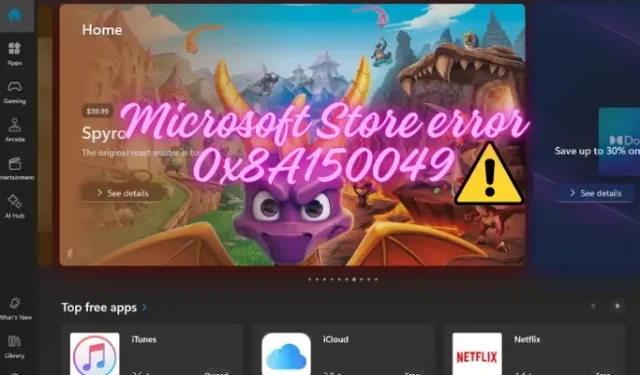
有時,在嘗試安裝或更新應用程式時,您可能會遇到Microsoft Store 錯誤 0x8A150049。經過深入研究,我們的專家整理了一些最有效的故障排除步驟列表,可以幫助您解決問題。透過遵循正確的方法和策略,您可以快速克服 Microsoft Store 錯誤並繼續無障礙地使用 Microsoft Store。
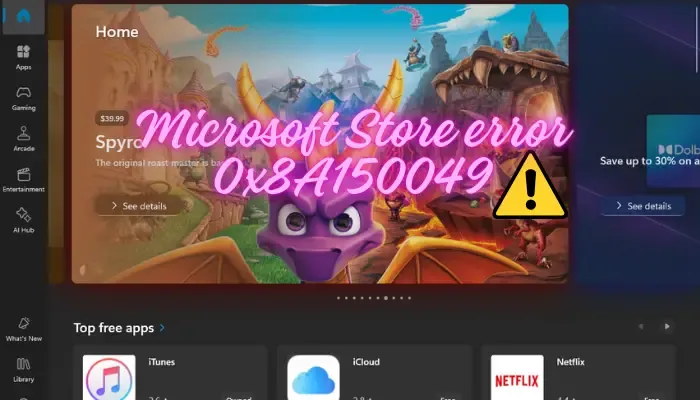
什麼是 Microsoft Store 錯誤 0x8A150049?
Microsoft Store 錯誤 0x8A150049 是 Windows 使用者在嘗試從 Microsoft Store 存取或下載應用程式時可能遇到的常見問題。您可能遇到該錯誤的一些原因是:
- 商店快取或應用程式安裝檔案有問題。
- 網路連線問題。
- 最近安裝的 Windows 更新有問題。
- 區域或語言設定不正確。
- 如果應用程式商店應用程式的安裝或更新過程不完整或中斷。
- Microsoft 帳戶或使用者設定檔故障。
修復 Microsoft Store 錯誤 0x8A150049
以下是我們經過嘗試和測試的一些方法,可協助您擺脫 Microsoft Store 錯誤 0x8A150049。
- 初步技術
- 運行應用程式商店應用程式疑難排解
- 重新啟動微軟商店
- 調整日期和時間
- 禁用 VPN 和代理連接
- 清除 Windows 應用程式商店快取
- 修復或重設 Microsoft Store
- 重新安裝微軟商店
1] 初步技術
解除安裝最新的 Windows 更新或確保網路連線正常運作有時可能會修復該錯誤。此外,您還可以在應用程式商店中檢查應用程式更新、登出並登入應用程式商店,或重新啟動 Microsoft Store 來檢查是否有幫助。
2]運行商店應用程式疑難解答
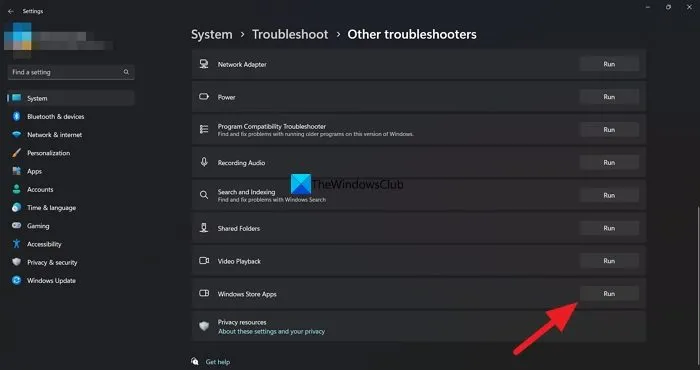
您可以嘗試的方法之一是執行 Windows 應用程式商店應用程式疑難排解來修復錯誤。這可以幫助檢測商店中任何可能的錯誤並自動套用修復。
為此,請開啟 Windows設定( Win + I ) >系統>疑難排解>其他疑難排解> Windows 應用程式商店應用程式>執行。
3]重新啟動Windows Installer服務
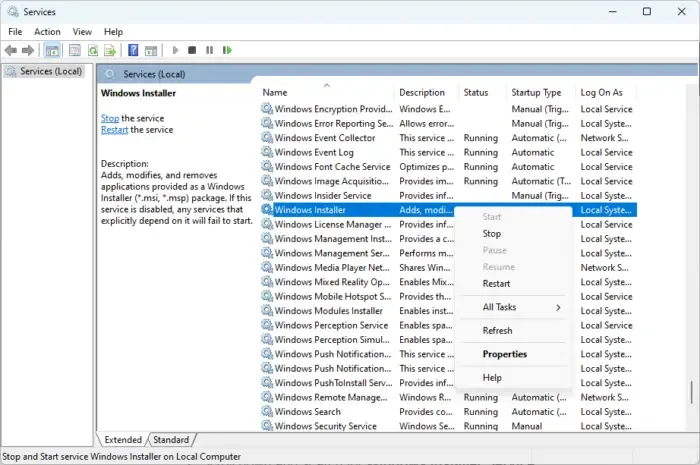
有時,Windows Installer 服務出現問題可能會導致 Microsoft Store 錯誤。您可以重新啟動服務來檢查是否有助於解決問題。
為此,請開啟服務管理員窗口,導航至右側,然後在「名稱」列下尋找 Windows Installer 服務。現在,右鍵單擊它,然後選擇“屬性”。
在「屬性」視窗中,確保「啟動」類型為「手動」,然後按下「啟動」按鈕。
按“應用”和“確定”儲存更改,服務現在應該正在運行。
4]調整日期和時間
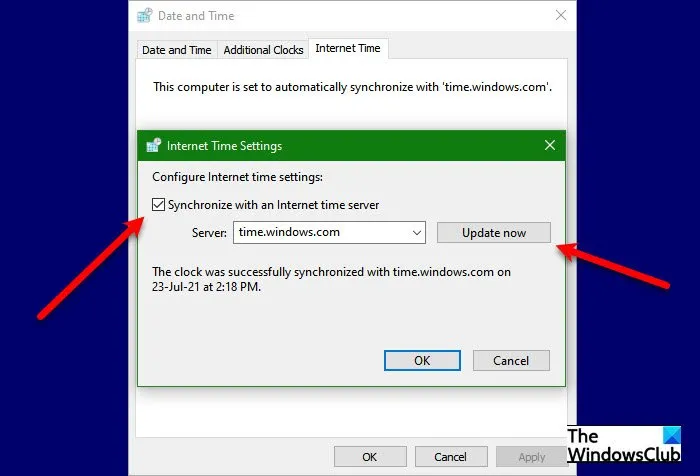
您最近可能更改了電腦上的日期和時間,或意外更改,導致應用程式商店無法與新時區同步。這可能會導致 Microsoft Store 錯誤 0x8A150049。在這種情況下,建議將日期和時間變更為正確的設定。
5]禁用VPN和代理連接
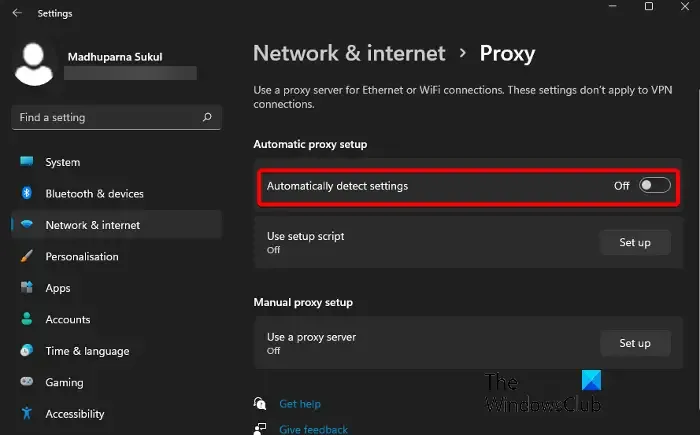
有時,由於電腦上的 VPN 或代理,可能會出現 Microsoft Store 錯誤。 VPN 或代理商可能會幹擾商店的功能並導致錯誤。在這種情況下,我們建議您關閉 VPN 服務或停用 PC 上的代理設定來解決問題。
6]清除Windows應用程式商店快取
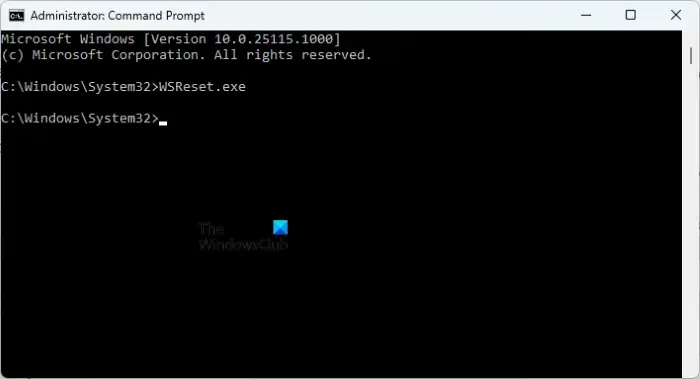
在某些情況下,Windows 應用程式商店中累積的快取可能是您遇到錯誤的原因。在這種情況下,清除儲存快取可以幫助您消除錯誤。
為此,請使用管理員權限啟動命令提示符,輸入WSReset.exe,然後按Enter。
現在,等待它清除緩存,完成後,它將自動開啟 Microsoft Store。
7]修復或重置Microsoft Store
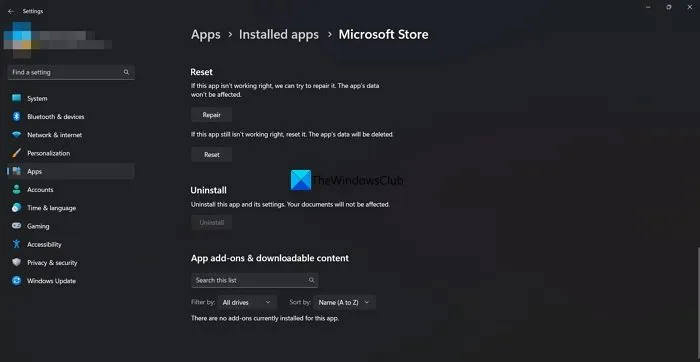
如果 Microsoft Store 本身有問題,您可能會遇到錯誤 0x8A150049。因此,您可以修復或重設 Microsoft Store 來解決該問題。
開啟 Windows設定( Win + I ) >應用程式>應用程式和功能>應用程式清單。
尋找 Microsoft Store,按一下三個點,然後選擇進階選項。
在下一個畫面上,向下捲動到重置並選擇修復。它將修復應用程式而不影響您的數據。
或者,您可以點擊“重置”按鈕來重置商店。再次按重置進行確認,應用程式將被重置,但應用程式的資料將被刪除。
8]重新安裝微軟商店
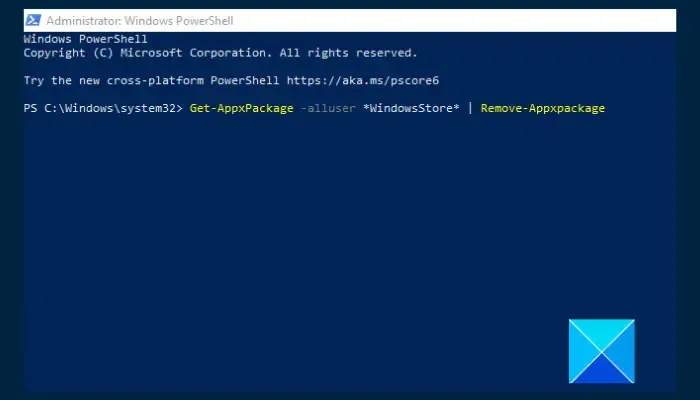
如果以上方法都不起作用,那麼唯一的選擇就是重新安裝 Microsoft Store。這可以在應用程式損壞且無法修復的情況下提供幫助。
為此,請開啟提升的 Windows PowerShell,依序執行以下命令,並在每個命令後按下Enter鍵:
Get-AppxPackage -allusers *WindowsStore* | Remove-AppxPackage Get-AppxPackage -allusers Microsoft.WindowsStore | Foreach {Add-AppxPackage -DisableDevelopmentMode -Register "$($_.InstallLocation)\AppXManifest.xml"}
成功執行指令後,關閉 PowerShell,重新啟動電腦並檢查錯誤是否已修復。
如何清除 Microsoft Store 錯誤代碼?
若要清除 Microsoft Store 錯誤代碼,請啟動“設定”應用程序,導航至“應用程式和功能”,選擇“Microsoft Store”,然後按一下“進階選項”。在下一個畫面上,轉到重置並選擇重置以重置應用程式。此操作將清除快取並可能修復任何錯誤代碼。
如何修復 Microsoft Store 安裝錯誤?
首先執行 Windows 應用程式商店應用程式疑難排解來修復 Microsoft 應用程式商店安裝錯誤。如果問題仍然存在,請檢查您的 Windows 作業系統是否是最新的,並使用「執行」對話方塊中的wsreset命令清除儲存快取。另外,請檢查您的網路連線。



發佈留言